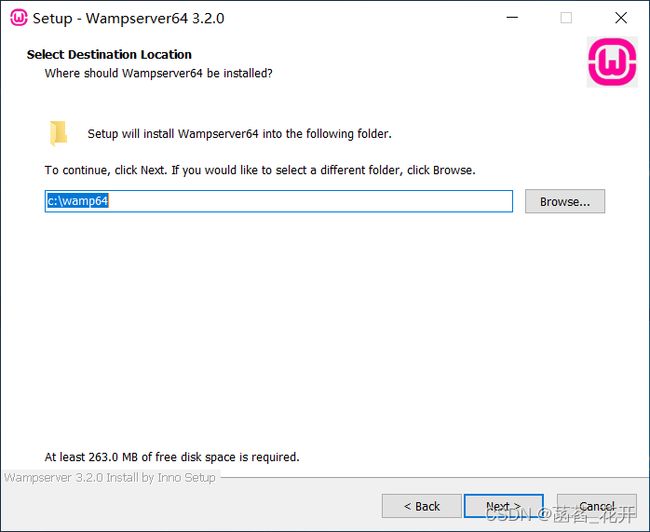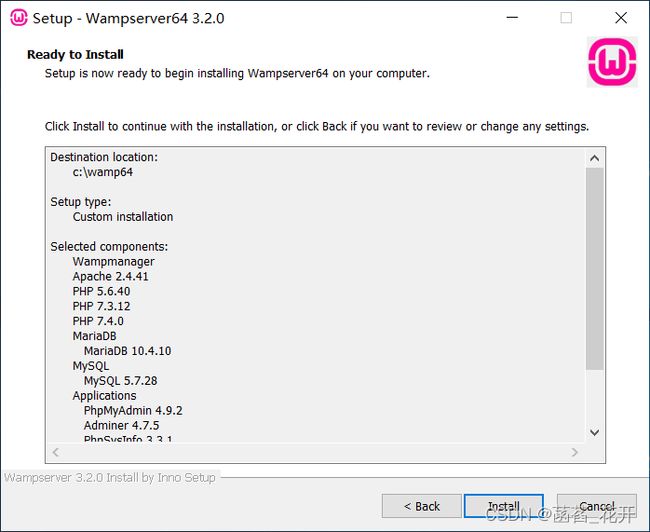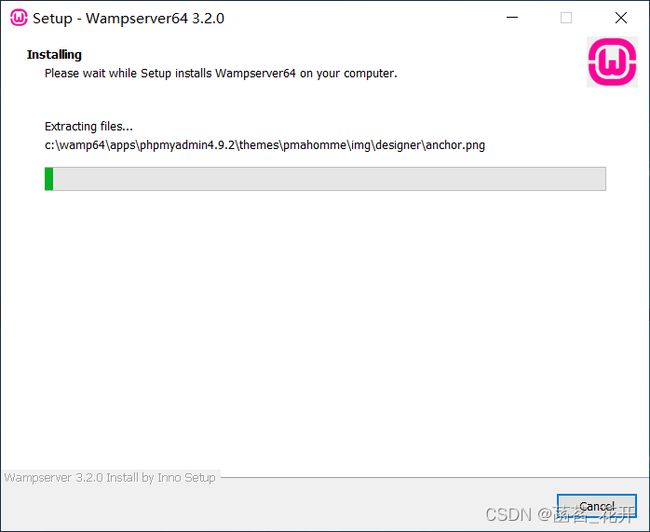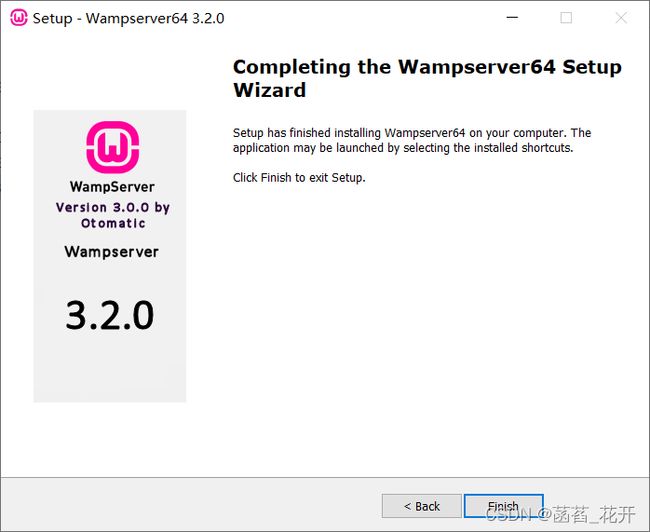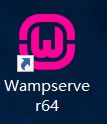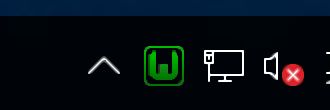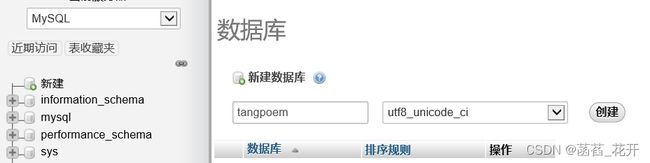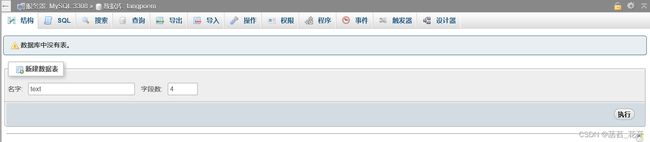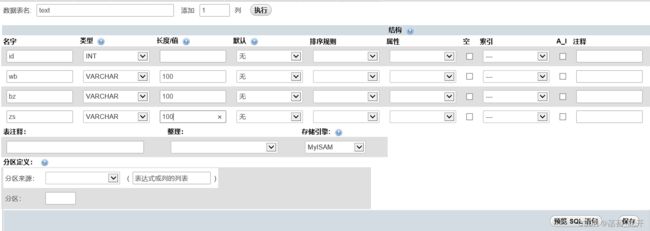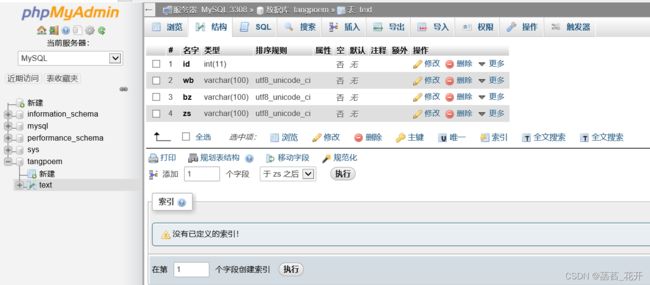第五讲 WampServer
数字人文与数据库应用
第五讲 WampServer与MySQL初识
目录
- 1 WampServer
-
- 1.1 WampServer是什么
- 1.2 WampServer的安装
-
- 1.2.1 步骤
- 1.2.2 安装出错的解决方案
- 1.3 WampServer的使用
- 1.4 WampServer的设置
-
- 1.4.1 语言设置
- 1.4.2 主页超链接设置
- 1.4.3 PHP数据限额设置
- 2 MySQL初识
-
- 2.1 MySQL是什么
- 2.2 MySQL的使用
-
- 2.2.1 phpMyAdmin
- 2.2.2 创建数据库和数据表
1 WampServer
1.1 WampServer是什么
我们可以把制作一个可供别人使用的Web程序比作运营一家超市。运营一家超市需要什么?首先,你需要一个可以让别人逛的门面。其次,你还需要一个仓库来存放商品。此外,你还需要一个较为完整的服务体系,包括接待员、收银员、仓库管理员等。而你作为决策者,要做的是制定超市的运营方案。
因此,要制作一个Web程序,你需要有一个类似超市门面一样的可以供别人访问的服务器软件——Apache,你还需要一个类似超市仓库一样存放数据的数据库软件——MySQL,你还需要一个类似超市服务体系的代码运行环境——PHP,而你要做的就是类似制定超市运营方案一样的事情——编写代码。
而WampServer就是一个集成了Apache、MySQL、PHP的软件。安装了它,我们就可以运行我们的代码,并可以让别人访问。
1.2 WampServer的安装
1.2.1 步骤
从群文件中下载WampServer2.0.exe,双击打开,点击OK。
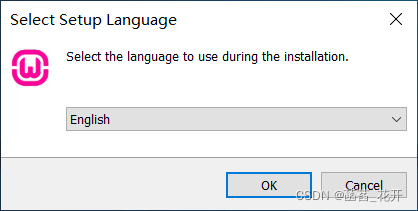
点击I accept the aggrement,然后点击Next
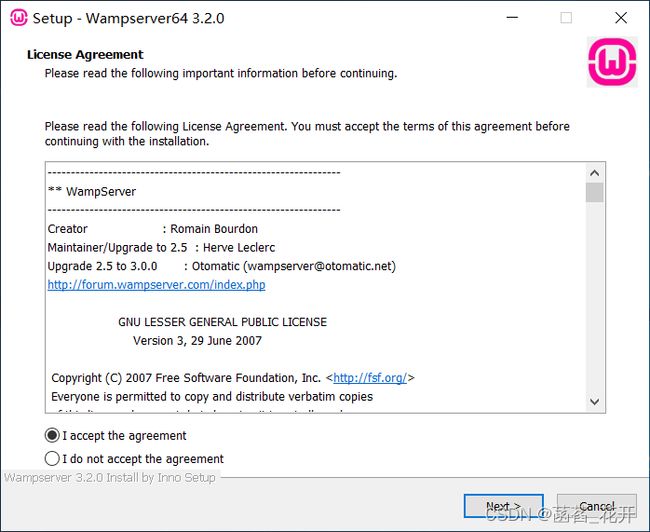
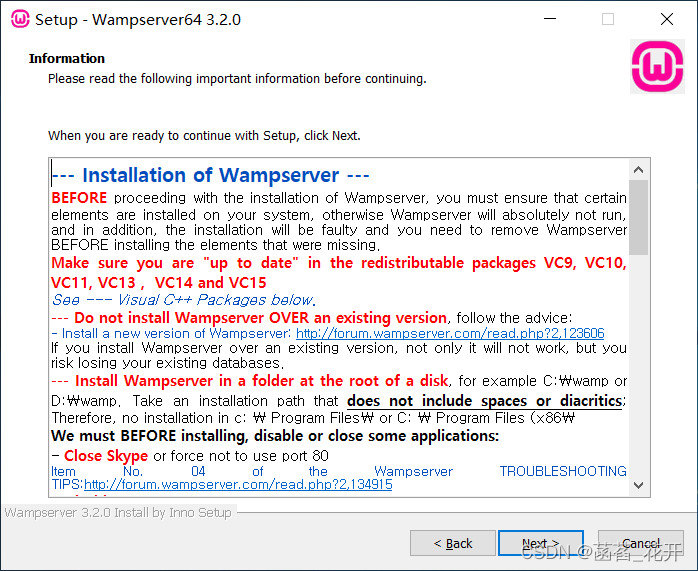
选择MySQL 5.7.28,然后点击Next。注意这一步MySQL的版本不能选错,否则会导致后续无法正常运行。
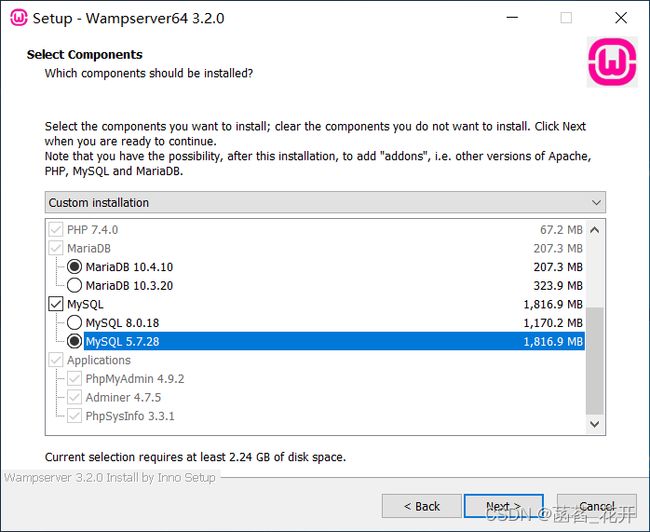
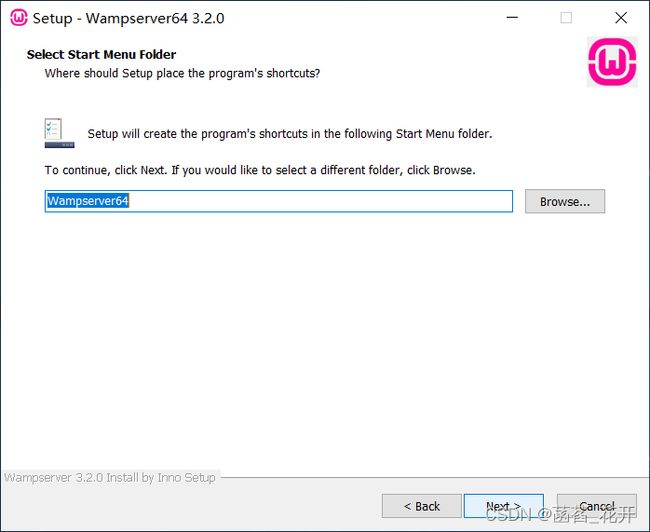
提示默认浏览器和默认文本编辑器是否切换为其他时,选择否即可。
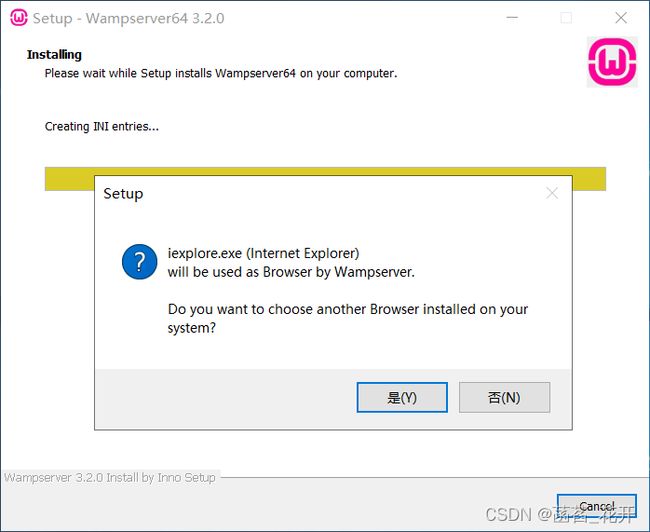
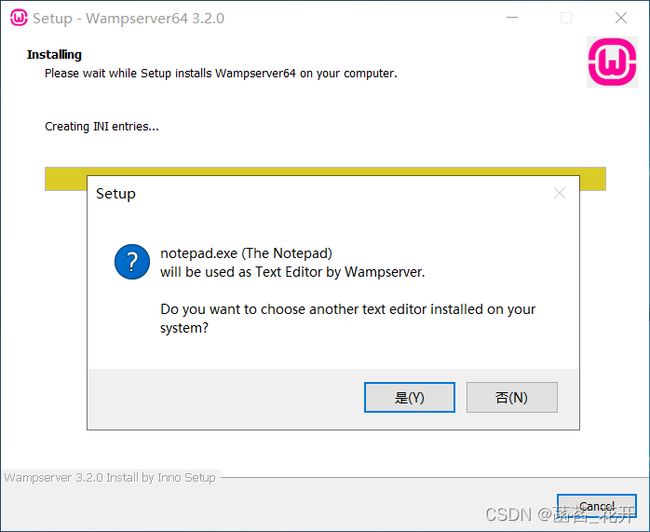
1.2.2 安装出错的解决方案
在安装过程中可能会出现如下图错误,这是由缺乏一些dll文件所致。
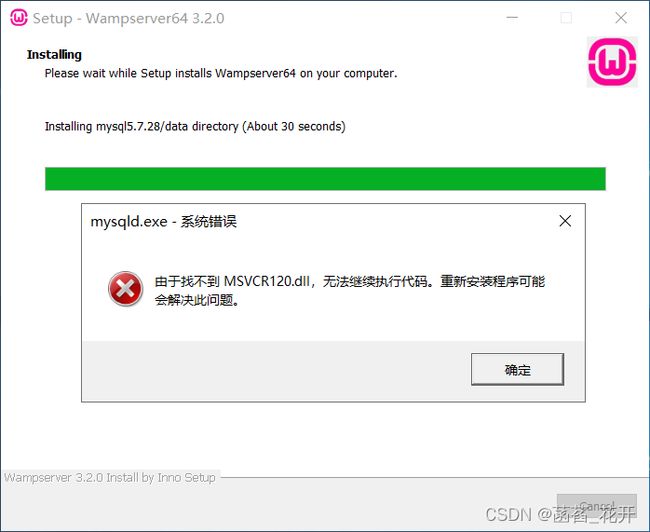
解决方法是下载群文件中的MSVBCRT.AIO.2020.03.25.X86 X64.exe,双击打开后,按如下图所示流程进行安装。

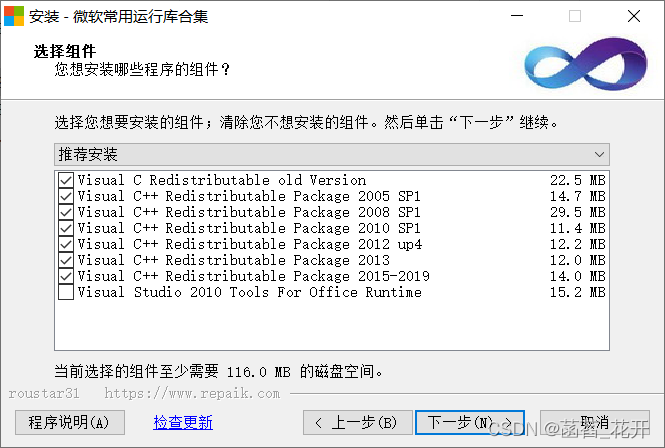

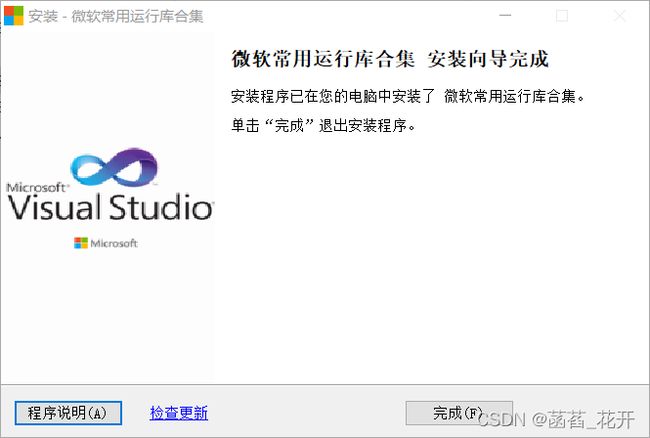
安装完成后,删除刚刚安装出错的WampServer文件夹,文件夹名称是wamp64
1.3 WampServer的使用
注意:任务栏中WampServer图标颜色的不同代表着不同的含义。
红色代表服务没有启动,黄色代表服务没有完全启动,绿色代表服务全部正常启动。
如果安装时MySQL版本没有选择正确,就会造成黄色图标的出现。
1.4 WampServer的设置
1.4.1 语言设置
右键任务栏的WampServer图标,单击Language——chinese。
1.4.2 主页超链接设置
单击任务栏的WampServer图标,点击www 目录,打开index.php,找到第346行或查找
$projectContents .= '' .$file.'';
将其改为
$projectContents .= '. $file.'">'.$file.'';
1.4.3 PHP数据限额设置
单击任务栏的WampServer图标,点击PHP——PHP 设置
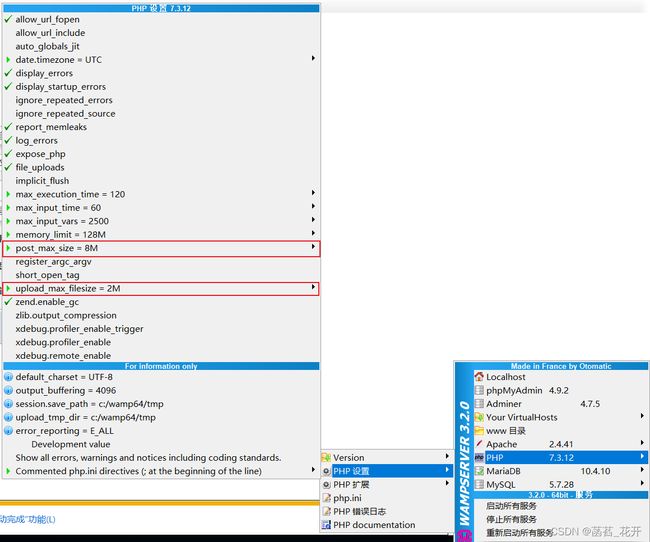
将post_max_size改为256、将upload_max_filesize改为256
2 MySQL初识
2.1 MySQL是什么
MySQL就是一个管理数据仓库的软件,是存放数据的集合。MySQL里的基本存储单元是数据库,数据库的基本存储单元是数据表。
其实MySQL和Access的性质类似,都是管理数据库的软件,只不过Access更倾向于桌面化的操作,而MySQL更适用于服务器的调用。
打个比方,Access像是一个线下的零售店,只能顾客到店消费;而MySQL则是一个网店,主要的顾客是网上的用户。它们虽然都是出售商品的,但倾向性有所不同,特点也有所不同。
2.2 MySQL的使用
2.2.1 phpMyAdmin
顾名思义,phpMyAdmin是一个通过php来管理数据库的,通俗来讲,phpmyadmin提供了一个可以通过简单的操作来管理数据的界面,是数据库的控制面板。
单击任务栏WampServer的图标,点击phpMyAdmin,将选择服务器的选项改为MySQL,点击执行,即可进入phpMyAdmin的页面。
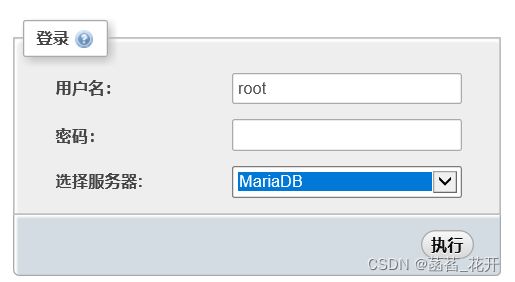
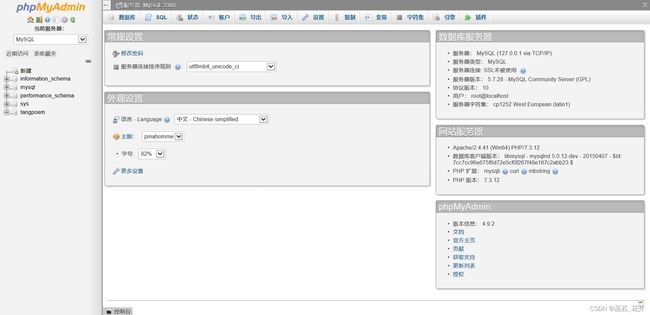
2.2.2 创建数据库和数据表
点击左侧导航栏中的新建,然后在右边的数据库名的输入框中输入所要创建的数据库的名称,然后点击右边的下拉框,选择utf8_unicode_ci,注意这一步一定不要选错,否则可能会导致数据乱码。点击创建即完成数据库的创建。
注意:数据库和数据表的名称要使用英文字符。